 FastERP常见问题
FastERP常见问题
# FastERP 常见问题Q&A
# 1. FastERP如何修改登录的服务器地址?
在FastERP启动时会显示登录窗口,点击左下角的[设置]按钮,进入到服务器地址设置界面。该界面中可设置两组服务器地址,一组为常用服务器地址,一组为备用服务器地址。可在此处修改服务器地址,然后点击[确定]即可。如果使用备用服务器的地址,在登录界面需勾选使用备用连接。
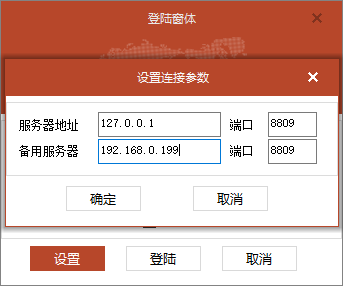
如果需要切换连接设置,在该界面下按下键盘上的Ctrl+D按键,打开选择帐套界面。帐套设置中的选项与TARS中的选项一致,点击[获取帐套],在下拉选项中选择帐套。
# 2. FastERP连接出错,提示"Error: Connection problems,no response received."?
在该种情况下,请先检查服务端是否已经开启TARS服务端,如果未启动则手动启动该服务。
若TARS已启动问题依旧,检查服务端的网络状况,网线是否已连接,访问服务器的设备是否与服务器处在同一个局域网中,本地计算机是否能够与服务器建立连接。检查FastERP的连接设置是否与TARS中的保持一致,以上问题请依次进行排查。
# 3. 如何自定义FastERP操作界面的文字大小内容?
在FastERP界面,点击左上角的系统设置图标,打开系统设置界面。
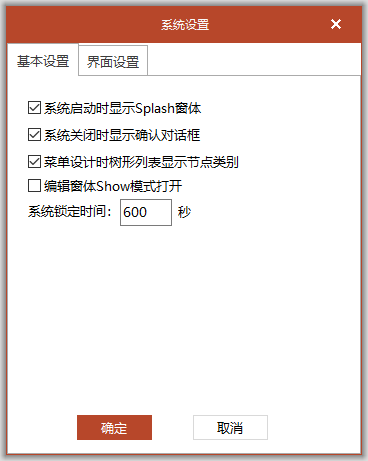
点击[页面设置]标签切换至页面设置,该界面中可以进行表格配色风格以及字体的自定义操作,若需要使用自定义的表格风格以及字体,请取消表格风格根据系统风格字段设置以及使用系统字体勾选,然后进行表格风格以及字体的调整。调整完成后,点击[确定]按钮以应用生效。
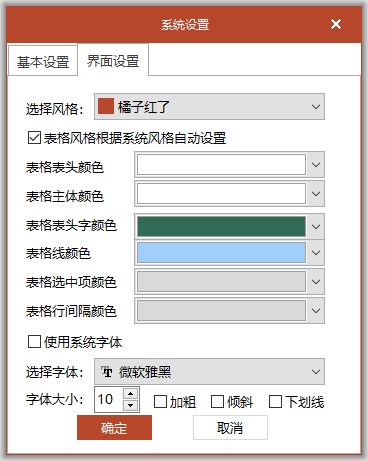
# 4. FastERP如何修改登录用户的密码?
在用户登录页面中切换到常用功能选项卡,点击[密码修改]菜单,在弹出的窗口中输入原始密码,然后输入两次要修改的新密码。输入完成后点击[确定]完成对密码的修改。
# 5. FastERP中的刷新系统有什么作用?FastERP如何刷新系统?
刷新系统是FastERP的特有功能,当系统中的模块发生功能上的变更后,可通过刷新系统的方式获取到最新的功能数据。
刷新系统的方式:在用户登录界面中切换到常用功能选项卡,点击[刷新系统]菜单,在弹出的请确认窗口中点击[确定]按钮,进入刷新流程。
# 6. FastERP系统升级与刷新系统的区别是什么?
系统升级与刷新系统不同,刷新系统是将存储在云端的功能模块加载至本地客户端,系统升级是客户端的软件更新。
# 7. FastERP单据的审核以及消审操作的注意事项有哪些?
单据在执行审核操作前,要先点击[保存]按钮保存单据的修改,再点击[审核]按钮执行审核操作。无法直接跳过保存步骤直接执行审核。
消审操作时,要注意看当前的单据是否处于消审草稿的状态,且该单据引用的下步流程单据是否已经审核,否则会导致消审失败。
# 8. FastERP如何进行表格的自定义布局?
在打开一个带有表格的模块页面,可进行自定义布局的操作。在操作前,请先确认您的用户账号是否支持自定义表格。
将鼠标移动至表格头的两个表格边缘处,单击鼠标并拖动,可调整左侧表格的列宽。
使用鼠标左键单击表格头,按住并移动鼠标,该字段列可被移动出来,鼠标移动到字段要放置的位置,释放鼠标左键,字段列被移动到新的位置上。
在表格头处使用鼠标进行右键点击,在右键的选项中点击选择[字段选择器],打开字段选择器界面。在该界面中显示了未列出在表格列中的字段列,使用鼠标左键单击其中的选项,按住鼠标左键并移动鼠标,该字段可从字段选择器中移动出来,鼠标移动到字段要放置的位置,释放鼠标左键,字段被放置在新的位置上。
若要删除表格中的字段列,可以将表格中需要显示的字段列拖动放置到字段选择器中,或者在需要删除的字段列上使用鼠标右键点击,在右键的选项中点击选择[删除表格列]。
在自定义表格布局完成后,使用鼠标右键在表格头处右键点击,在右键选项中选择[保存列表布局]。
# 9. FastERP如何导出表格?
FastERP中的表格支持以Excel的格式导出,在导出前请先确认使用的模块以及用户是否支持表格导出,导出方式如下:
在要导出的表格头上使用鼠标右键进行点击,在选项中选择[导出Excel],在弹出的保存对话框中选择要保存的目录地址,确认后点击[保存(S)]按钮导出表格。
# 10. FastERP如何进入单据的新增/编辑界面?
FastERP中,选择菜单项内容后,进入到功能模块的查询界面。如果需要进入新增单据界面,点击模块区域左上角的[新建]按钮进入到单据编辑界面。
如果是要编辑已有的单据,在查询界面使用鼠标点击选择要编辑的单据,点击模块区域左上角的[编辑]按钮进入该单据的编辑界面,或者在查询界面,直接双击要编辑的单据进入到单据编辑界面。
# 11. FastERP为什么部分单据的明细表在点击保存后会消失不显示?
是因为明细表中未设置主键信息。在模块设计界面中找到对应的数据集主键字段,将字段提交模式修改为 pfInKey。

